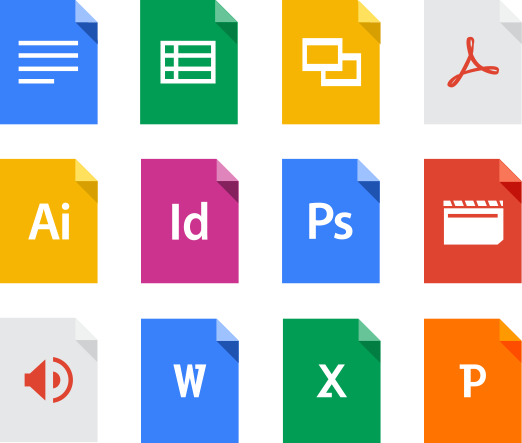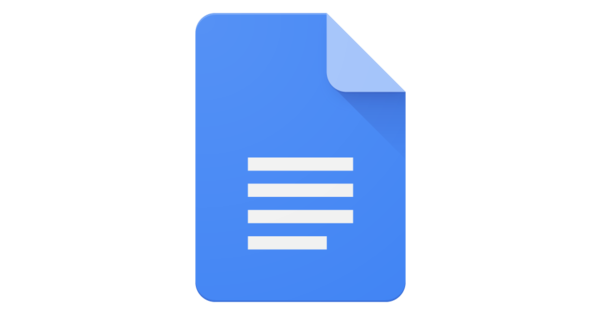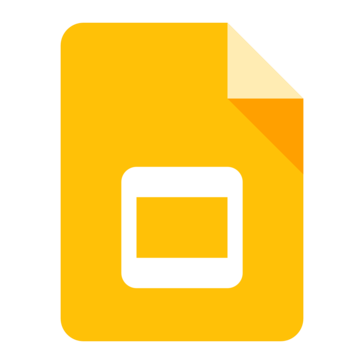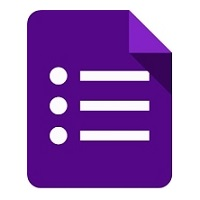Откакто interne достигна до обикновеното население, Google не остави камък на камък, за да управлява това царство. Вярвате или не, Google е най-използваната търсачка в света с максимална потребителска база в сравнение с така наречените „съперници“. Той не само ви предоставя безплатен имейл адрес, вие също така получавате Google Drive, облачно хранилище с огромните 15 GB място за съхранение.
Сега, когато Google също успя да се превърне в една от най-използваните облачни технологии, има няколко трика на Google Drive, които да ви помогнат да извлечете максимума от него. Въпреки това, може би вече знаете много често срещани трикове. Но ние ще открием няколко по-малко известни трика за вас.
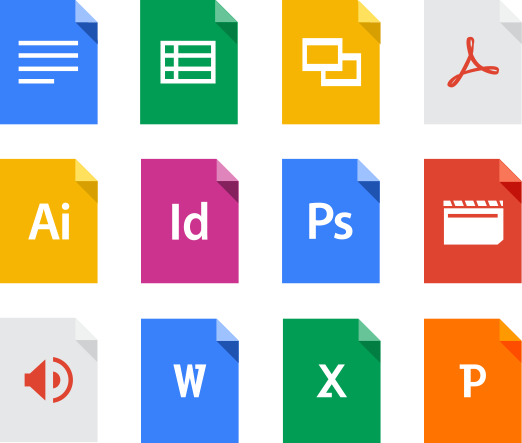
Какви са триковете на новия Google Drive?
Най-новите трикове за Google Drive са новите преки пътища, които можете да използвате, докато работите на компютъра си. По този начин ще ви бъде по-лесно да отваряте файлове с документи, листове, слайдове, страни и т.н. Можете да следвате следното, за да започнете с:
- Google Документи: Google Документи е най-използваният тип документ, който можете да използвате над всички. С въвеждането на нови функции няма да ви се налага да следвате обичайния начин, за да стигнете до него. По-скоро просто трябва да въведете „doc.new“, „docs.new“ или „document.new“ в адресната лента на браузъра си, за да започнете с нов документ.
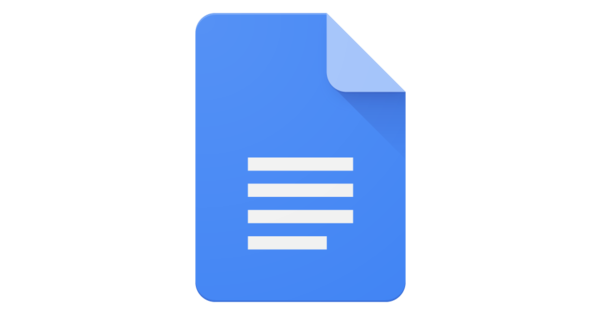
- Таблици: Google Sheets може да се приема като алтернатива на MS Excel, но има още много неща, които да се добавят, за да се конкурират с MS Excel. Но сега ви е позволено да стигнете до вашите Google Таблици, като просто въведете 'sheet.new', 'sheets.new' или 'spreadsheet.new' в адресната лента на вашия браузър и ще можете да започнете да работите с мигване на окото.
Вижте също:-
5 лесни стъпки за освобождаване на място на... Ако използвате основно Google Диск за съхраняване на по-голямата част от данни, включително всичките ви файлове, видеоклипове, снимки и други, тук...
- Слайдове: Ако сте човек за презентации, сега ви е по-лесно. Можете просто да въведете 'slide.new', 'slides.new', 'deck.new' или 'presentation.new' като име на домейн, за да започнете да създавате новата си презентация.
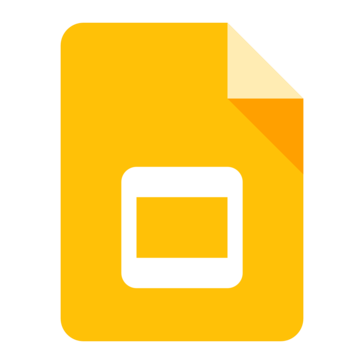
- Формуляри: Ако очаквате с нетърпение да получите онлайн записи, формулярите са най-добрите налични опции. С Google Drive вече можете да създавате формуляри във възможно най-кратък срок. Просто въведете в адресната лента като form.new или forms.new.
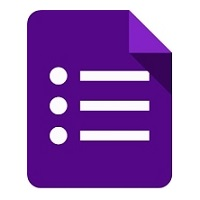
- Сайтове: Искате ли да създадете безплатен уебсайт? Нека просто да не се забъркваме в храстите и просто да създадем свой собствен уебсайт безплатно с Google. Просто въведете в адресната лента като „site.new“, „sites.new“ или „website.new“ и започнете да работите за вашия собствен професионален уебсайт.
Вижте също:-
Как да запазите данните си в WhatsApp в безопасност с... Пазете данните си в WhatsApp безопасни и защитени, като архивирате данните в Google Drive. Прочетете това, за да научите как!
Сега, когато сте наясно с триковете на Google Drive, е време да ги приложите към работата си. Изпълнението на новите хитрини на Google Drive върху вашата работа не само ще ви спести време, но и ще подобри качеството на крайния продукт. Сега, когато Google започна да предоставя алтернативи на MS Office, Microsoft трябва да излезе с по-добри функции, за да се противопостави на популярността на Google. В случай, че искате да споделите някои съвети и трикове, свързани с Google Drive, уведомете ни в коментарите по-долу.